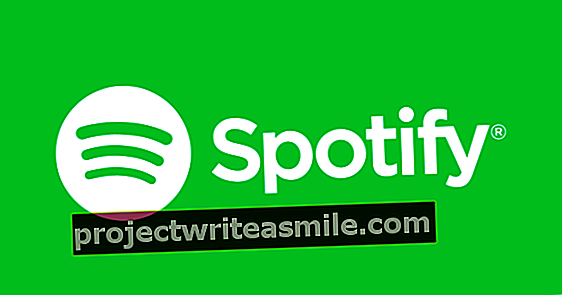Kaikki tietävät PowerPointin tietysti oletusesitysohjelmana, joka tulee esiin melkein jokaisessa kokouksessa. Ohjelma on ollut saatavana myös iOS-sovelluksen muodossa jonkin aikaa.
Vaikka PowerPoint on saatavana sekä iPhonelle että iPadille, on oikeudenmukaista sanoa, että se todella toimii hyvin vain iPadin suuremmalla näytöllä. Varsinkin jos et halua vain tarkastella esitystä, mutta haluat myös tehdä tai säätää sitä. Siinä tapauksessa on oltava Microsoft-tili. Tämä voi olla ilmainen kopio tai tili, joka kuuluu Office 365 -tilaukseesi. Jälkimmäisessä tapauksessa voit sitten avata asiakirjoja myös suoraan tai tallentaa ne tilauksen mukana toimitettavaan OneDrive-tallennustilaan. Esityksen tekeminen PowerPointin mobiiliversiossa on helppoa. Kaikki erikoisominaisuudet, jotka tiedät työpöytäversiosta, eivät ole käytettävissä, mutta mukava valinta on. Käynnistä sovellus ja pidä iPad vaaka-asennossa. Napauta vasemmalla Uusi ja valitse yksi valmiiksi paistetuista malleista tai valitse yksi Tyhjä esitys. Aivan kuten tavallisessa Powerpointissa, näet otsikkodian, josta voit säätää osia haluamallasi tavalla. Kaksoisnapauta tekstikenttää ja kirjoita oma teksti.
Animaatiot ja siirtymät
PowerPointin mobiiliversiossa on myös joukko valmiiksi paistettuja animaatioita. Napauta valintanauhassa Animaatio ja sitten eteenpäin Alkuperäiset vaikutukset. Valitse yksi efekteistä napauttamalla. Toisin kuin työpöytäversio, et valitettavasti näe esikatselua matkapuhelimellasi, eikä efektejä voi hienosäätää. Näpäytä Kuvaesitykset ja sitten eteenpäin Alusta (tai Nykyisestä). Kun näet dian, aktivoi animaatio pyyhkäisemällä oikealle. Automaattisen käynnistyksen vaihtoehtoa ei ole asetettu oletusarvoisesti; sitä varten sinun on muokattava esitystä edelleen PowerPointin työpöytäversiossa. Aloitusanimaation lisäksi voit asettaa haluamasi korostukset ja lopputehosteet. Välilehdellä Siirtymät ja Siirtymävaikutus aseta hyvännäköiset tai näyttävät siirtymät dioiden välillä. Muuten, älä tee siitä liikaa, koska silloin yleisösi varmasti päänsärky.

Aseta ja piirrä
Välilehden kautta Lisää on lisätä valokuvia kamerarullasta tai kamerasta. Täältä löydät myös kokonaisen vuoren ennalta määriteltyjä muotoja. Näet myös ankan muotoisen napin, jonka edessä on kilpi. Tämä johtaa kaikenlaisiin kuvakkeisiin, jotka ovat varmasti hyödyllisiä täällä tai siellä. Myös Piirtää ei puutu iOS-versiosta. Operaatio puhuu puolestaan: lisää käsinkirjoitettuja piirustuksia ja tekstejä. Laitat kytkimen taakse Muste muotoilemaan, sitten esimerkiksi karkeasti piirretty ympyrä muunnetaan kauniiksi vektorikopiona. Lyhyesti sanottuna: iPadin mobiiliversio PowerPointista on varmasti hyödyllinen perusesityksen kokoamisessa. On kuitenkin toivottavaa, että Microsoft lisää toimintoja. IPad ei ole vika, se pystyy käsittelemään sen helposti.